Alexa ierīce nereaģē: 7 labojumi
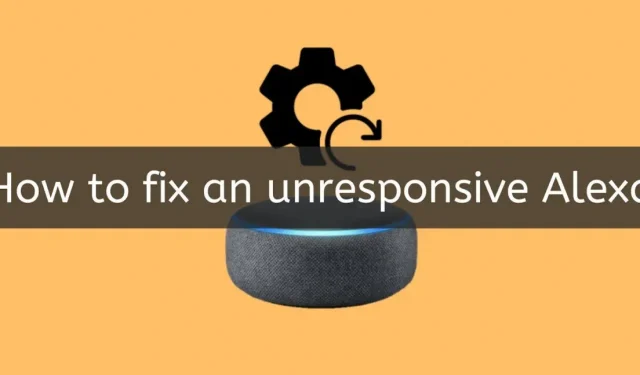
Alexa ne vienmēr ir viegli prognozējama. Alexa dažreiz runā bez apstājas, jautājot, vai nevēlaties aizmigt līdzi lietus skaņas. Unikālā Alexa kvalitāte, kas izraisīja manu interesi par Amazon Echo līniju, ir tās spēja sazināties ar citiem viedās mājas sīkrīkiem, jo īpaši, lai iestatītu Echo Dot Smart Home sistēmu.
Dažreiz viņš vispār neatbild. Tas nevar būt ļoti patīkami, it īpaši, ja tas notiek visu laiku. Taču ir daudzas pieejas, kuras varat izmantot, lai to labotu. Risinājums nereaģējošai Alexa ierīcei būs atkarīgs no problēmas.
Kāpēc mana Alexa ierīce nereaģē?
Tā kā Wi-Fi savienojums ir neuzticams vai tam ir ierobežots joslas platums, jūsu Alexa ierīce nereaģē. Turklāt, ja jaunā viedierīce nav iestatīta, izslēgta, nesaderīga vai savienota ar citu Wi-Fi, Alexa var nereaģēt.
Problēmu var izraisīt arī novecojušas programmaparatūras un strāvas savienojuma problēmas. Apskatīsim vairāk iespējamo iemeslu.
- Ierīce atrodas pārāk tālu no maršrutētāja
- Ierīce nav savienota ar to pašu Wi-Fi
- Slikts savienojums
- fiziska iejaukšanās
- Alexa ierīce nereaģē, jo jūsu ierīce nav saderīga ar Alexa.
- Alexa ierīce nereaģē, jo esat pārdēvējis savu ierīci.
- Jūsu Alexa ierīce nereaģē, jo ievadījāt nepareizu paroli.
- Amazon serveri nedarbojas
- Alexa nevar tevi saprast.
- Problēmas ar mikrofonu
1. Ierīce atrodas pārāk tālu no maršrutētāja
Dažreiz jums ir jānovieto Alexa ierīce tālu no maršrutētāja, un tas rada vairākas problēmas abiem. Tas palīdzētu, ja jums tas būtu jāpārbauda. Diapazons dažreiz izraisa to, ka Alexa nereaģē.
2. Ierīce nav savienota ar to pašu Wi-Fi
Alexa ierīces nevar atklāt ierīces, kas savienotas ar atsevišķu Wi-Fi tīklu. Wi-Fi savienojums ir paredzēts, lai šīs ierīces izmantotu savienojuma izveidei.
Un, ja viņi atrodas dažādos tīklos, viņi to nevar izdarīt. Ja Alexa joprojām nevar to atpazīt, modernā digitālā ierīce ir jāpiesaista atsevišķam Wi-Fi tīklam.
3. Slikts savienojums
Jūsu Alexa ierīce nevarēs jums atbildēt, ja tā nav savienota ar jūsu Wi-Fi vai ja tīkla signāls ir zudis. Tāpat pārbaudiet, vai Wi-Fi parole nav mainīta.
4. Fiziskā iejaukšanās
Dažas bezvadu ierīces var apturēt, traucēt vai traucēt Wi-Fi sakarus. Traucējošs signāls var izraisīt iekārtas reakcijas pārtraukšanu.
Pārliecinieties, vai ierīces tuvumā nav potenciālu traucējumu avotu. Imunitāte ir izplatīta problēma. Neuztraucieties; dažas tālāk norādītās darbības var palīdzēt atrisināt problēmu.
5. Alexa ierīce nereaģē, jo jūsu ierīce nav saderīga ar Alexa.
Ne visi mājas automatizācijas sīkrīki darbojas ar Alexa. Jūsu sākotnējam mērķim vajadzētu būt, lai noteiktu, vai ierīce ir saderīga ar Alexa. Nav nekādu uzlaušanas, lai programmatūra darbotos ar nepareizu aparatūru.
6. Alexa ierīce nereaģē, jo esat pārdēvējis savu ierīci.
Mainot ierīces nosaukumu, jums ir jāatrod un jāatjauno vienums viedās mājas lietotnē. Esiet aktīvs un dariet to uzreiz pēc kādas Alexa ierīces pārdēvēšanas, lai jūs neciestu no Alexa ierīces sasalšanas.
7. Jūsu Alexa ierīce nereaģē, jo ievadījāt nepareizu paroli.
Daudzi lietotāji bieži saskaras ar šo problēmu. Iestatot viedierīci ar Alexa, pārliecinieties, vai ievadītie akreditācijas dati ir autentiski. Pretējā gadījumā jūsu sīkrīks neveidos savienojumu vai nedarbosies.
8. Amazon serveri uz leju
Alexa ierīce ir tikai procesora mikroshēma, skaļrunis un mikrofons. Ātrums, kādā Alexa darbojas, var likt jums domāt pretējo, taču sīkrīks neveic balss apstrādi.
Jūsu balss komanda tiek nekavējoties nosūtīta uz Amazon serveriem, kad runājat ar Alexa. Jūsu Alexa ierīce saņems apstrādāto atbildi no Amazon serveriem un varēs sazināties ar jums.
Dažreiz Amazon serveri pazūd vai tiek nedaudz pārslogoti.
Liela servera darbības pārtraukums Eiropā 2022. gada sākumā izraisīja daudzu Alexa ierīču atteici. Tādējādi tas parāda, ka problēma skar pat dažus no lielākajiem uzņēmumiem pasaulē.
Piezīme. Neņemot vērā sociālos medijus, var būt grūti noteikt, vai Amazon sistēmas nedarbojas, taču, ja jūsu Alexa ierīcē nedarbojas nekādas instrukcijas, lai gan skaļrunis pieņem jūsu komandu “Alexa”, problēma varētu būt saistīta ar serveriem. Mēģiniet vēlreiz pēc piecām vai desmit minūtēm.
9. Alexa nevar tevi saprast
Šī problēma ir kļuvusi mazāk izplatīta, jo Alexa tehnoloģija ir attīstījusies. Iepriekš Alexa neatbildēja, ja jūs runājāt nepareizi. Vairumā gadījumu, ja Alexa nevar ar jums sazināties, viņš skaļi pateiks “atvainojiet”. Es to nesaprotu.
Alexa ieraksta katru izrunāto komandu, ko tai dodat. Tos var redzēt, atverot viedtālruņa lietotni Alexa. Pārbaudiet, vai pasūtījums bija skaidrs, vēlreiz noklausoties tos.
Runāšana lēnāk ir labākais risinājums šai problēmai. Jūs varat nedaudz paātrināt procesu, jo Alexa labāk saprot jūsu akcentu un runu.
10. Problēmas ar mikrofonu
Pirmkārt, lielākajā daļā mūsdienu Alexa ierīču ir izslēgšanas pogas. Alexa pārstās jūs klausīties, kad nospiedīsit šo pogu. Pārliecinieties, vai neesat nejauši noklikšķinājis uz tā, vēlreiz veicot pārbaudi.
Citos gadījumos mikrofons var būt paslēpts. Dažreiz tas var pat aizsērēt ar putekļiem. Pārliecinieties, vai Alexa mikrofona pogas tuvumā nav šķēršļu.
Vide var būt pārāk skaļa, lai pabeigtu. Katru reizi, kad kāds saka “Alexa”, Alexa klausās. Alexa nereaģēs, ja viņa ir pārāk skaļa, jo viņa, iespējams, nevarēs dzirdēt “Alexa” runu.
Kā novērst problēmas ar Alexa ierīci, kas nereaģē?
Ievērojami ir tas, ka šo problēmu varat novērst pats mājās, kad jūsu Alexa ierīce nereaģē. Kad izrunājat vārdu wake up, jūsu Alexa ierīce kļūst zila, norādot, ka Alexa jūs klausās. Ja zilā gaisma neparādās, Alexa nereaģē.
Veiciet šīs problēmu novēršanas darbības, lai novērstu Alexa nereaģēšanas problēmas:
- Meklējiet programmaparatūras atjauninājumus savai Alexa ierīcei
- Kā novietot atbalss ierīci, lai nodrošinātu maksimālu pārklājumu
- Mēģiniet restartēt savu Alexa ierīci
- Pārbaudiet visus kabeļus un savienojumus
- Pārvietojiet atbalss ierīci tuvāk maršrutētājam
- Viedā centrmezgla saderības labojums
- Ieslēdziet un izslēdziet Alexa prasmes
1. Meklējiet savai Alexa ierīcei programmaparatūras atjauninājumus.
Iespējams, ka Amazon jau ir novērsis visas problēmas ar jūsu Alexa ierīci, ja tās ir zināmas.
Apmeklējot Amazon Alexa vietnes oficiālo lapu, varat uzzināt, vai notiek programmaparatūras atjaunināšana. Alternatīvs veids, kā to panākt, ir atvērt lietotni Alexa, atlasīt “Iestatījumi”, pārbaudīt ierīces modeļa lauku sadaļā “Par” un pēc tam salīdzināt to ar jaunākajām Alexa ierīces versijām.
2. Kā novietot atbalss ierīci, lai nodrošinātu maksimālu pārklājumu
Otrais un vissvarīgākais priekšmets, kas jums jāapgūst, ir šis. Šis remonts nodrošina, ka jūsu Echo ierīce atrodas pietiekami tuvu tīklam, lai tā būtu jūsu Wi-Fi savienojuma diapazonā.
Ja jums būtu maza atbalss ierīce, piemēram, atbalss punkts, jūs to pārvietotu ārpus maršrutētāja atļautā diapazona, jo tā ir pārnēsājama un maza.
Novietojiet Echo tuvu maršrutētājam, ja atklājat, ka tas atrodas ārpus Wi-Fi tīkla darbības zonas. Jūsu Alexa ierīce tiks atsākta pēc ieplānotā laika.
3. Mēģiniet restartēt savu Alexa ierīci.
Ar mūsu palīdzību varat restartēt viedtālruni un efektīvi atrisināt reaģēšanas problēmas. Jums jāveic šādas darbības:
- Palaidiet lietotni Alexa.
- Lietotnē atlasiet Ierīces.
- Atlasiet ierīci, kuru vēlaties atiestatīt.
- Ritiniet uz leju, kad esat izvēlējies ierīci.
- Noklikšķiniet vai pieskarieties izvēlnei Atiestatīt iestatījumus.
- Atlasiet Factory Reset un noklikšķiniet uz Apstiprināt.
Neļauties panikai; Ierīces atsāknēšana var aizņemt kādu laiku. Pēc atkārtotas ieslēgšanas jums nebūs problēmu.
Piezīme. Atcerieties, ka rūpnīcas datu atiestatīšana izdzēsīs visus datus un atjaunos visus iestatījumus.
4. Pārbaudiet visus kabeļus un savienojumus
Pārbaudot vadus un kabeļu savienojumus, ir jāatrisina visas Alexa ierīces problēmas. Pārliecinieties, vai katrs vads ir pievienots pareizajam portam un neviens no tiem nav nodilis vai salauzts. Tāpat pārliecinieties, vai visi vadi ir savās vietās. Būtu prātīgi salabot visus kabeļus, kas šķiet nolietoti vai bojāti.
Pārliecinieties, vai elektrības kontaktligzda ir labā darba kārtībā, ja tai ir pievienots strāvas vads. Lai to pārbaudītu, pievienojiet citu ierīci, piemēram, lampu, un pārbaudiet, vai tā ieslēdzas. Ja kontaktligzda nedarbojas, jums var būt nepieciešams atkal ieslēgt ķēdes pārtraucēju, vai arī varat piezvanīt profesionālim.
5. Pārvietojiet atbalss ierīci tuvāk maršrutētājam.
Amazon Echo ierīces pārvietošana tuvāk Wi-Fi tīklam var būt noderīga, ja rodas problēmas ar savienojuma izveidi ar mājas Wi-Fi tīklu. Saskaņā ar Amazon teikto, Alexa ierīces novietošana 30 pēdu (10 metru) attālumā no Wi-Fi vai piesaistes savienojuma ir ideāla.
6. Viedā centrmezgla saderības labojums
Varat uzzināt, vai jūsu viedais centrmezgls ir reģistrēts Alexa, dodoties uz Amazon Smart Home lapu. Lai noteiktu, vai viedais centrmezgls ir saderīgs ar Alexa:
- Pārlūkojiet Amazon viedo mājas lapu.
- Apmeklējiet sadaļu “Balss palīgi un centrmezgli”.
- Pēc tam meklēšanas lodziņā ievadiet novatoriskās uzmavas ražotāju vai modeli.
Jūsu ierīce nav reģistrēta Alexa, ja neparādās meklētais viedā centrmezgla modelis. Jauniniet savu viedo centrmezglu, ja vēlaties, lai Alexa varētu kontrolēt visus jūsu viedos sīkrīkus.
Lai pārliecinātos, ka viedais centrmezgls ir reģistrēts vietnē Alexa, padoms: iegādājieties tikai vietnē Amazon.com. Vai vismaz pieņemiet lēmumus par pirkumu, izmantojot Amazon Smart Home.
7. Ieslēdziet un izslēdziet Alexa prasmes
Jums būs jāmeklē tālāk, ja prasme ir instalēta, bet nav aktīva. Iespējams, ka pats prasmju process ir iestrēdzis vai nedarbojas pareizi. Pēc tam šajā situācijā prasmi var atiestatīt, līdzīgi kā centrmezgla restartēšana to atiestatīs.
- Kad esat atlasījis “Iestatījumi”, talantu sarakstā noklikšķiniet uz savas ierīces.
- Nospiežot šo pogu, tiek parādītas daudzas opcijas, jo īpaši “Atspējot prasmi”.
- Atgriezieties talantu sarakstā, noklikšķinot uz tā. Ja viss notiek saskaņā ar plānu, jūs vairs neredzēsit sīkrīku savā sarakstā.
- Tagad jums ir jāatvieno un atkārtoti jāpievieno ierīce, lai to restartētu.
- Lai gan jūs, iespējams, esat to izdarījis iepriekš, maršrutētāja atiestatīšana tagad arī atmaksājas.
- Tagad pievienojiet visu kontaktligzdai, pēc tam atgriezieties pie prasmju saraksta.
- Pārbaudiet, vai prasmi var atkārtoti instalēt jūsu ierīcē.
Kā salabot lietotni Alexa, atinstalējot un atkārtoti instalējot
Varat atinstalēt lietotni Alexa un, ja jums ir Android vai iOS tālrunis, ievietot to veikalā App Store pirms atkārtotas lejupielādes no Google Play veikala, ja rodas problēma ar Alexa lietotni, kas rada tādas pašas atbildes.
Atkarībā no ierīces operētājsistēmas varat noņemt lietotni no sākuma ekrāna, pieskaroties tai un turot, vai izmantojot iestatījumu sadaļu Programmas.
Pārinstalējot atjaunināto programmas versiju no tās pakotnēm, varat nodrošināt, ka jaunajā instalācijā nav bojātu failu paliekas no vecās.
Pēdējās domas
Nereaģējošas Alexa ierīces labošana ir diezgan vienkārša, izmantojot mūsu sniegtos norādījumus un problēmu novēršanas metodes. Neaizmirstiet, kāpēc jūsu Alexa ierīce nereaģē.
Tā vietā mēs iesakām iziet katru posmu, eksperimentējot. Varat izsekot problēmu, izmantojot iepriekšējo problēmu novēršanas metodi, kad jūsu Alexa ierīce sāk reaģēt vairāk un esat pabeidzis!
FAQ
Kāpēc mana spilgtā gaisma nepievienojas?
Lai izmantotu Wi-Fi, ir nepieciešams 2,4 GHz tīkls. 5 GHz tīkls neļaus jums izveidot savienojumu ar Smart Wi-Fi Light. Pārliecinieties, vai jūsu tālruņa fonā nedarbojas VPN, ja viedajam Wi-Fi Light jau ir iestatīta pareizā frekvence.
Alexa joprojām nedarbojas?
Alexa pakalpojums pašlaik darbojas nevainojami. Ja problēmas joprojām pastāv, ir lietderīgi atkal ieslēgt ietekmētās ierīces.
Kāpēc mana Alexa ierīce nereaģē?
Lēna tīkla savienojuma dēļ jūsu Alexa ierīce var nereaģēt. Pārliecinieties, vai katram viedās mājas sīkrīkam ir vadu savienojums. Elektriskie traucējumi, nepareiza Wi-Fi parole vai liels attālums starp Echo ierīci un maršrutētāju ir daži citi iemesli.
Kā atkārtoti savienot ierīces ar Alexa?
– Aktivizējiet lietotni Alexa.– Varat atrast pievienoto ierīci, atverot Vairāk.– Atlasiet to viedierīču kategoriju, kuras vēlaties savienot.– Atlasiet zīmolu un izpildiet ekrānā redzamos norādījumus.



Atbildēt